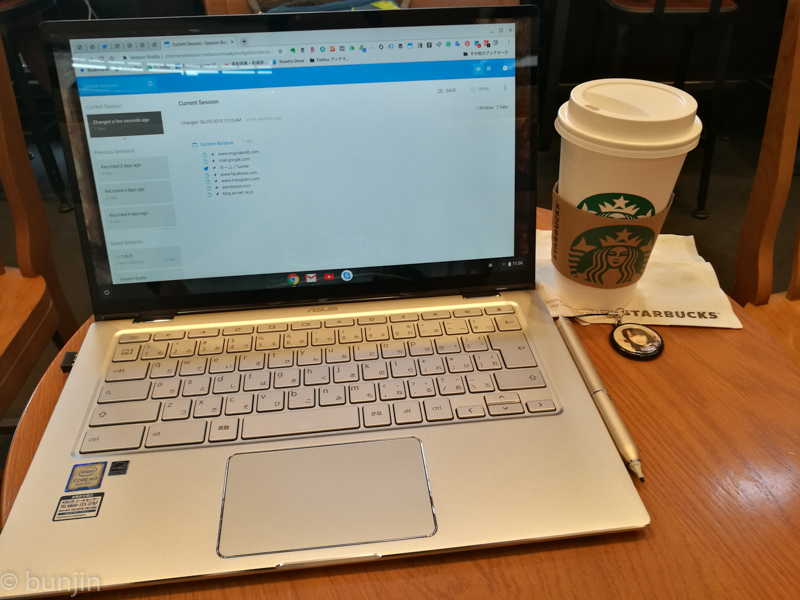ペン書きを加速するために
ミヤビックスの「紙のような書き味 液晶保護フィルム」をLenovo IdeaPad Duet Chromebookに貼り付けてみました。
この機種、キーボードを取り外してタブレットとして使えるし、新しいタッチペンの規格であるUSIペンに対応しているので、手書きメモ・手書き入力がとてもし易いんです。でも、正直言ってそんなにタブレットとしては使っていません。普通にキーボードで入力している使い方がほとんど。ちょいと無理して下記の記事で紹介したように、カメラとして使ってみた程度。
USIペンは、どちらかというとマウスの代わりに使っている感じです。でも、それではもったいないな、もっとペン入力を満喫しようじゃないかと思い、ではちょっと気分を変えよう、保護フィルムでも貼ってみようと思いついたのでした。
それまで、特に必要も感じていなかったのでフィルムを貼り付けてはいなかったんですが、ペン入力をガンガンするとなれば画面保護に必要かなということです。で、普通の奴では面白くないと思っていたところ、このミヤビックスの「紙のような書き味 液晶保護フィルム」を見つけたのでした。説明書きによると、
表面の特殊加工により、まるで紙に書いているような描き心地を実現しました。
書き心地は、紙に鉛筆で描いている時のようなざらざらとした質感が特徴です。
液晶画面の汚れやキズ付き、ホコリからしっかり保護します。
とあります。なんかこれは良さそうと、ピンと来てしまったのでした。
早速、貼り付けてみました。と言っても、ちょっと分かりにくいですかね。光沢タイプよりも画面への映り込みが少ないそうですが、写真を撮っている自分の手やスマートフォンが写り込んでいます。光沢タイプと比べた訳じゃないけど、あちらだともっと激しいのかな?
使ってみた。さて、書き味はどうかな?
早速、キーボードを取り外して、タブレットとして使ってみました。
USIペンを使って、ペン用ツールのメモ帳を立ち上げます。変更もできますが、デフォルトではGoogleのKeepが立ち上がってきます。このアプリ、付箋紙感覚で使えて便利。もちろん、データはクラウド(Google Drive)に保存されるので、別のデバイスからもアクセス可能です。
手書き入力モードでメモを書いてみました。こんな感じで手書きすると、読み取って変換してくれるんです。
実際に書いている様子の動画です。
この中でも説明していますが、かなりザラザラした感覚があります。「紙やすりの上で書いている」と言うとちょっとオーバーですが、光沢タイプの保護フィルムと比べると、ずいぶん違います。昔の人なら分かるかな、質の悪い“わら半紙”に書いているみたいな感じです。と言っても、そんなにいやな感じではなく、しっかりとペンを運ぶ感じになるので、“手で書いている”という感覚はこちらの方が強いでしょう。
さて、評価ですが、これは人によって分かれそう。私は悪くないと思いましたが、ちょっと引っかかりが強すぎるよ、と思う人もいるかも。とにかく、普通の光沢タイプの保護フィルムとは違うのは確かです。
もしかしたら、文字よりも絵を描くのにいいのかも。ペン先が滑ることなくしっかりと面を捉えられるので、細かい描写ができそうです。残念ながら私は絵心がないので試してはいないのですが。
ここから買えます
今回、購入したのはこちら。Amazonから購入できます。¥1,760(税別)なり(2021/01/19の値段)。
姉妹品として、PET製の反射防止保護フィルムもあるようです。かなり丈夫みたい。
Lenovo IdeaPad Duet Chromebookはここから買えます
レノボ公式オンラインショップでどうぞ。下記バナーをクリックしてください。

Amazonでも売っていますが、ストレージが64 GBと半分になっています。